Hvis du har en moderne Samsung-enhed, der kører Nougat (som Galaxy S7 eller S8), så skal du altid vise lysstyrken på Samsung Android-telefoner. du har sikkert bemærket, at meget er ændret siden Marshmallow bygger. En af disse ting, mens de er små, er stadig noget, mange kan savne: Manglen på en vedvarende lysstyrke.

De bedste (og værste) ting om Samsung Galaxy S8
Nu , gør mig ikke forkert her - lysstyrkebjælken er stadig der, men det tager et par skridt at få fat på nu. Hvis det er noget du bruger meget, kan det være ret irriterende. Sådan reparer du det. Først skal du trække ned notifikationsskyggen to gange, hvilket vil afsløre panelet Hurtige indstillinger og lysstyrke. Se den lille pil i slutningen af lysstyrken bar? Giv det et tryk.
Dette åbner en menu med et par skifter: Automatisk lysstyrke og Vis kontrol øverst. Flip sidstnævnte til, og tryk derefter på "Udført".
Boom-ligesom sådan vises lysstyrkebjælken nu øverst i meddelelsesskyggen lige under listen over hurtige skifter. Du er velkommen.
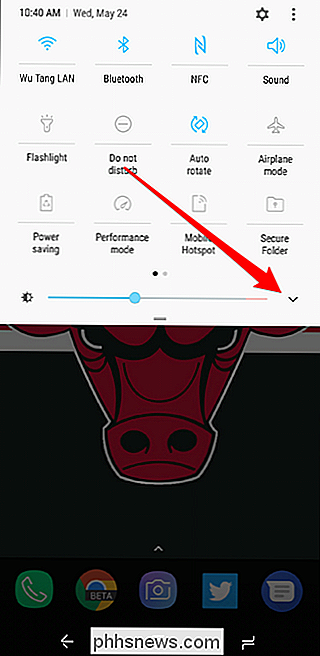

Sådan deaktiveres hjemmegruppefunktionen i Windows (og fjern den fra File Explorer)
Hjemmegrupper gør det nemt at dele filer og printere med andre pc'er. Men hvis du ikke bruger det og foretrækker ikke at se det i File Explorer overhovedet, er det ikke for svært at deaktivere. Windows netværk kan blive ret kompliceret. Hvis du bare vil dele dine filer og printere med et par andre Windows-pc'er på dit lokale netværk, gør HomeGroups-funktionen det meget lettere.

Sådan forhindrer du Windows-brugere på at ændre skærmbespareren
Der kan være tidspunkter, hvor du vil have, at brugere af en computer ikke kan ændre pauseskærmen. Sådan forhindrer du det. Måske har du pc'er i en lille virksomhed, og du vil gerne sørge for, at medarbejderne ikke angiver upassende billeder eller tekst til pauseskærmen. Måske har du en kunde-tilgængelig kiosk-pc, hvor du hellere vil have indstillinger.



